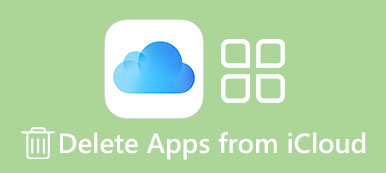Quando você faz o download de alguns aplicativos indesejados da Mac App Store por erros ou deseja liberar mais espaço de armazenamento no seu Mac, é muito necessário que você aprenda como excluir um aplicativo no Mac.
Embora seja muito fácil desinstalar aplicativos no Mac, alguns novos usuários do Mac ainda não conhecem a solução detalhada. Portanto, neste artigo, listamos os 4 melhores métodos para você desinstalar o programa no Mac.
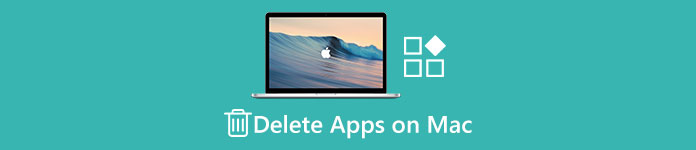
Você pode simplesmente excluir os aplicativos indesejados manualmente, ou baixar um software profissional para fazer o trabalho. Continue lendo para obter o que você precisa.
- Parte 1: Como excluir um aplicativo no Mac do Launchpad
- Parte 2: Como excluir aplicativos no Mac com o Finder
- Parte 3: Como desinstalar aplicativos do MacBook Pro com o Dock
- Parte 4: Modo profissional de excluir aplicativos no Mac
- Parte 5: Perguntas frequentes sobre a exclusão de aplicativos no Mac
Parte 1: Como excluir um aplicativo no Mac do Launchpad
A primeira maneira que queremos recomendar a você é usar Launchpad para programa de desinstalaçãovocê não quer do seu Mac. O processo é muito semelhante ao de excluir um aplicativo em seu iPhone ou iPad. Pode-se dizer que é a maneira mais fácil para usuários de Mac se livrarem de um aplicativo que é baixado da Mac App Store. A seguir estão as etapas detalhadas de como excluir um aplicativo no Mac.
Passo 1: Escolha o Launchpad do Dock ou pressione o teclado no seu Mac.
Passo 2: Pressione e segure em qualquer ícone de aplicativo até ver todos os ícones começarem a tocar, solte-o.
Passo 3Agora você verá um pequeno X no canto direito de todos os aplicativos que você pode remover para o lixo.
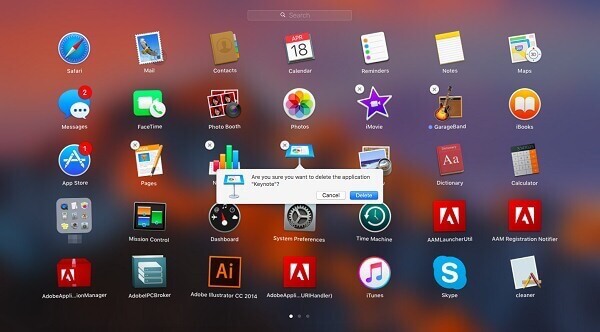
Clique no X no ícone do aplicativo, que você deseja excluir e, em seguida, escolha a opção Excluir ao ver a janela pop-up perguntando se deseja desinstalar o aplicativo no Mac ou não.
Parte 2: Como excluir aplicativos no Mac com o Finder
Você também pode resolver o problema de como excluir aplicativos no Mac com em destaque. Também é uma maneira muito fácil que você pode simplesmente entrar no que se segue.
Passo 1: Inicie o Finder no seu Mac clicando nele simplesmente no Mac Dock. Então você pode escolher a pasta de aplicativos no Finder.
Passo 2: Agora você precisa encontrar o ícone do aplicativo que deseja excluir e clicar com o botão direito nele.
Passo 3: Você pode ver a opção Mover para a Lixeira na lista. Basta clicar no ícone.
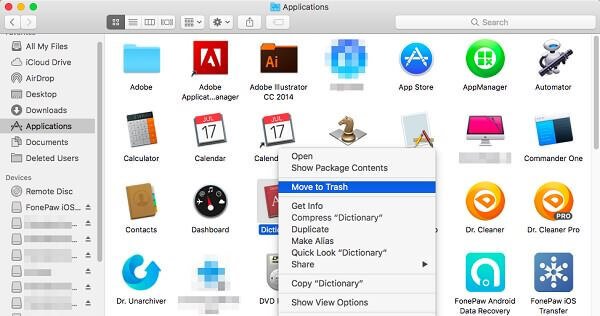
Passo 4: Você precisa esvaziar o aplicativo que removeu para o lixo agora de forma permanente, abrindo a lixeira e clicando com o botão direito do mouse para selecionar Esvaziar. Aqui você pode obter soluções 6 para Lixeira vazia no Macde forma segura e permanente.
Parte 3: Como desinstalar aplicativos do MacBook Pro com o Dock
Exceto excluir aplicativos no Mac do Launchpad e do Finder, você também pode resolver o problema de como desinstalar o programa do MacBook Pro com o Dock. Se você estiver interessado em como excluir aplicativos no MacBook Pro, siga as próximas etapas fáceis.
Passo 1: Encontre o aplicativo que você deseja remover no seu documento. Ou você pode abrir a pasta Aplicativos no seu Dock e encontrá-lo lá.
Passo 2: Agora você precisa clicar e segurar o ícone do aplicativo que deseja excluir e, em seguida, arrastar o ícone do aplicativo para o ícone Lixeira, que também está no Dock, e liberá-lo.
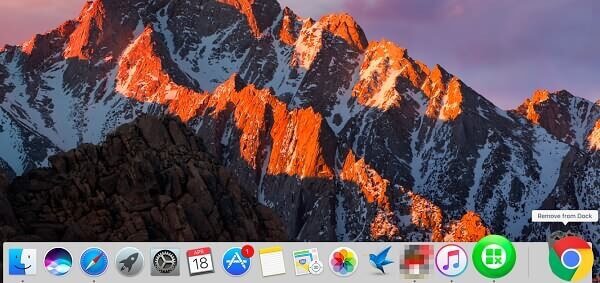
Passo 3: Se você quiser excluir este aplicativo permanentemente e por completo, clique na Lixeira para abri-lo e encontre o ícone do aplicativo que você removeu agora. Escolha com um clique direito e depois clique em Empty.
Se você quiser remover o aplicativo do iPad, você pode verificar SUA PARTICIPAÇÃO FAZ A DIFERENÇApara obter dicas completas.
Parte 4: Maneira profissional de desinstalar aplicativos no Mac
Aqui também queremos recomendar a maneira mais profissional para você ajudar a resolver como excluir aplicativos no Mac. O software introduzido desta forma é chamado Mac limpador. É uma das ferramentas de gerenciamento de Mac mais profissional que você pode usar para remover arquivos inúteis, pastas desnecessárias, arquivos grandes ou antigos e monitorar o desempenho do seu Mac.
É realmente um meio seguro e eficiente com o qual você pode limpar todos os seus arquivos indesejados, incluindo excluir aplicativos do seu Mac de forma rápida, mas profissional. Além disso, é capaz de monitorar o desempenho do seu Mac em vários aspectos, como utilização do disco, status da bateria, desempenho da memória e uso da CPU. Se você estiver interessado em como excluir aplicativos no Mac, leia as próximas etapas.
Passo 1: Baixar Mac Cleaner
Antes de mais nada, baixe o Mac Cleaner no seu computador e finalize a instalação arrastando o ícone para Application.
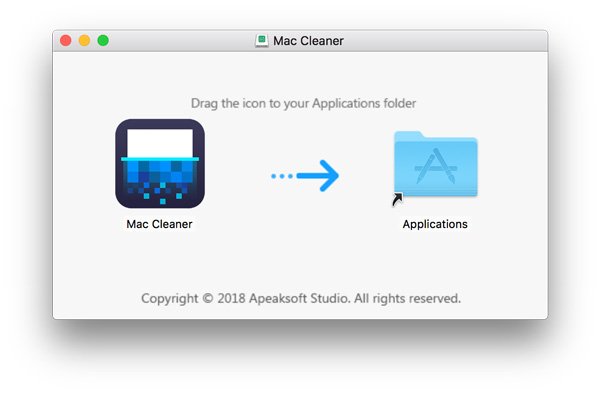
Passo 2: Inicie o Mac Cleaner
Agora inicie este software no seu Mac depois de instalar o programa com sucesso. Em seguida, ele detectará o status do sistema Mac OS automaticamente. Você pode encontrar o programa como a captura de tela a seguir.

Passo 3: Escolha o aplicativo de desinstalação
Na interface principal, você pode ver os principais recursos do lado esquerdo da janela. Em seguida, escolha Desinstalador para excluir aplicativos no MacBook Pro. Levará algum tempo para verificar todos os seus aplicativos no Mac por este software.

Passo 4: Aplicativos limpos do Mac
Após a digitalização, você pode ver todos os seus aplicativos baixados no Mac. Encontre o software que você deseja excluir e conclua o processo de remoção de aplicativos do MacBook Pro. Durante esse processo, você pode verificar e limpar vários arquivos relacionados criados por esse aplicativo que você deseja remover. Se você apagou alguns arquivos importantes por engano, pode verificar este post para recuperar arquivos apagados no Mac.
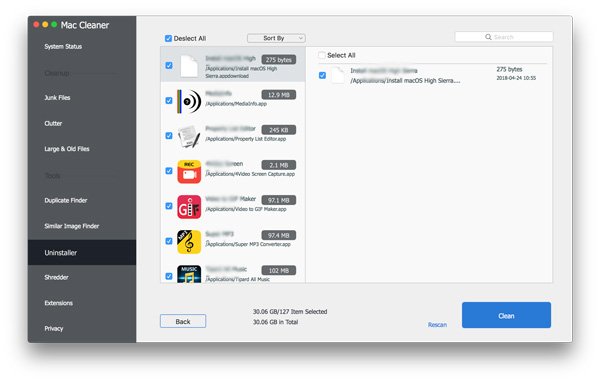
Parte 1: Como excluir um aplicativo no Mac do Launchpad
1. Como removo um aplicativo do Dock do meu Mac?
Basta colocar o cursor sobre o ícone do item Dock que você deseja remover e, em seguida, clique com o botão direito do mouse no ícone. Um menu pop-up será exibido. Selecione o item Opções> Remover do Dock no menu Dock pop-up.
2. Como oculto todos os ícones na área de trabalho do Mac?
Clique no ícone na barra de menus e selecione "Ocultar ícones da área de trabalho". Ele ocultará imediatamente todos os ícones disponíveis na área de trabalho.
3. Posso excluir aplicativos padrão no Mac?
É proibido excluir aplicativos padrão regularmente. Isso ocorre porque a remoção de aplicativos internos pode danificar a viabilidade do sistema.
Conclusão
Neste artigo, apresentamos os melhores métodos do 4 para você resolver como excluir um aplicativo no Mac. Quando você precisar excluir aplicativos indesejados do Mac, poderá escolher um dos métodos para realizar esse trabalho. Se você acha que este artigo é útil, basta compartilhá-lo com seus amigos. Espero que você possa aproveitar a informação. Claro, você também pode compartilhar mais comentários no artigo se tiver alguma outra consulta sobre os métodos para excluir um aplicativo no seu Mac.